美图秀秀如何调整图片透明度 美图秀秀图片透明度调整方法介绍
更新日期:2023-02-09 08:49:46
来源:互联网
美图秀秀是门槛较低的一个图像处理软件,适合很多修图小白使用,关于美图秀秀如何调整图片透明度有的用户还不清楚,其实方法挺简单的,你需要在新建窗口中选择透明功能应用,之后将图片导入,然后就能通过图片编辑框进行透明度调整了,之后再用背景虚化调整一下细节就算完成透明度的调节了。
美图秀秀如何调整图片透明度:
1、打开美图秀秀,点击“新建”,在打开的“新建”窗口中,选择“透明”,然后设置大小 ,最后点击“应用”按钮。
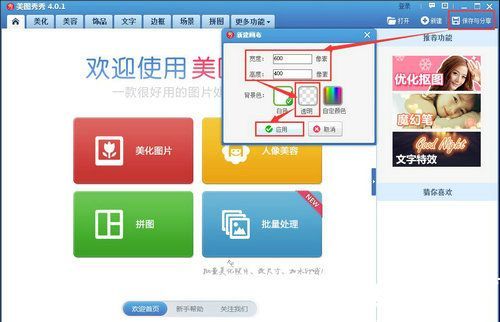
2、切换至“饰品“选项卡,然后点击”导入饰品“按钮。
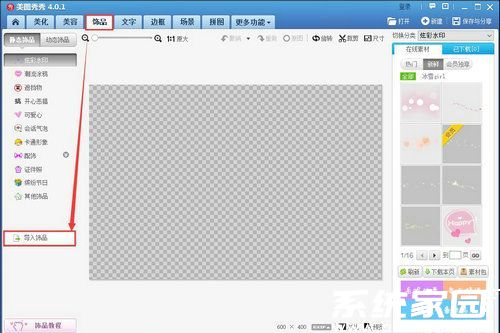
3、在打开的”导入饰品“窗口中,选择”用户自定义“按钮,然后点击”导入“按钮。
4、接着将新导入的图片拖动到图片编辑区域中。
5、此时就会自动弹出一个”图片编辑框“,通过调整其中的”透明度“滑块,就可改变图片的透明度。
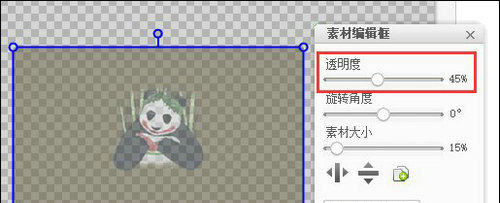
6、接下来,我们可以增加更多的效果上去。点击”美化“选项卡,然后选择”背景虚化“按钮,通过涂抹就可以做出更加逼真的效果来。
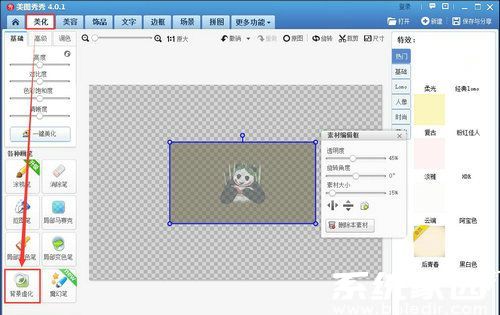
以上内容便是关于美图秀秀如何修改图片透明度的全部过程,修改好透明度的图片请不要保存为*.JPG文件,被虚化的图片有透明图层,需要使用*.PNG文件格式保存。
常见问题
- 知乎小说免费阅读网站入口在哪 知乎小说免费阅读网站入口分享365445次
- 知乎搬运工网站最新入口在哪 知乎盐选文章搬运工网站入口分享218670次
- 知乎盐选小说免费网站推荐 知乎盐选免费阅读网站入口分享177210次
- 原神10个纠缠之缘兑换码永久有效 原神10个纠缠之缘兑换码2024最新分享96861次
- 羊了个羊在线玩入口 游戏羊了个羊链接在线玩入口70746次
- 在浙学网页版官网网址 在浙学官方网站入口66419次
- 王者荣耀成年账号退款教程是什么?王者荣耀成年账号可以退款吗?64796次
- 地铁跑酷兑换码2024永久有效 地铁跑酷兑换码最新202458573次
- paperpass免费查重入口58503次
- 蛋仔派对秒玩网址入口 蛋仔派对秒玩网址入口分享57701次

